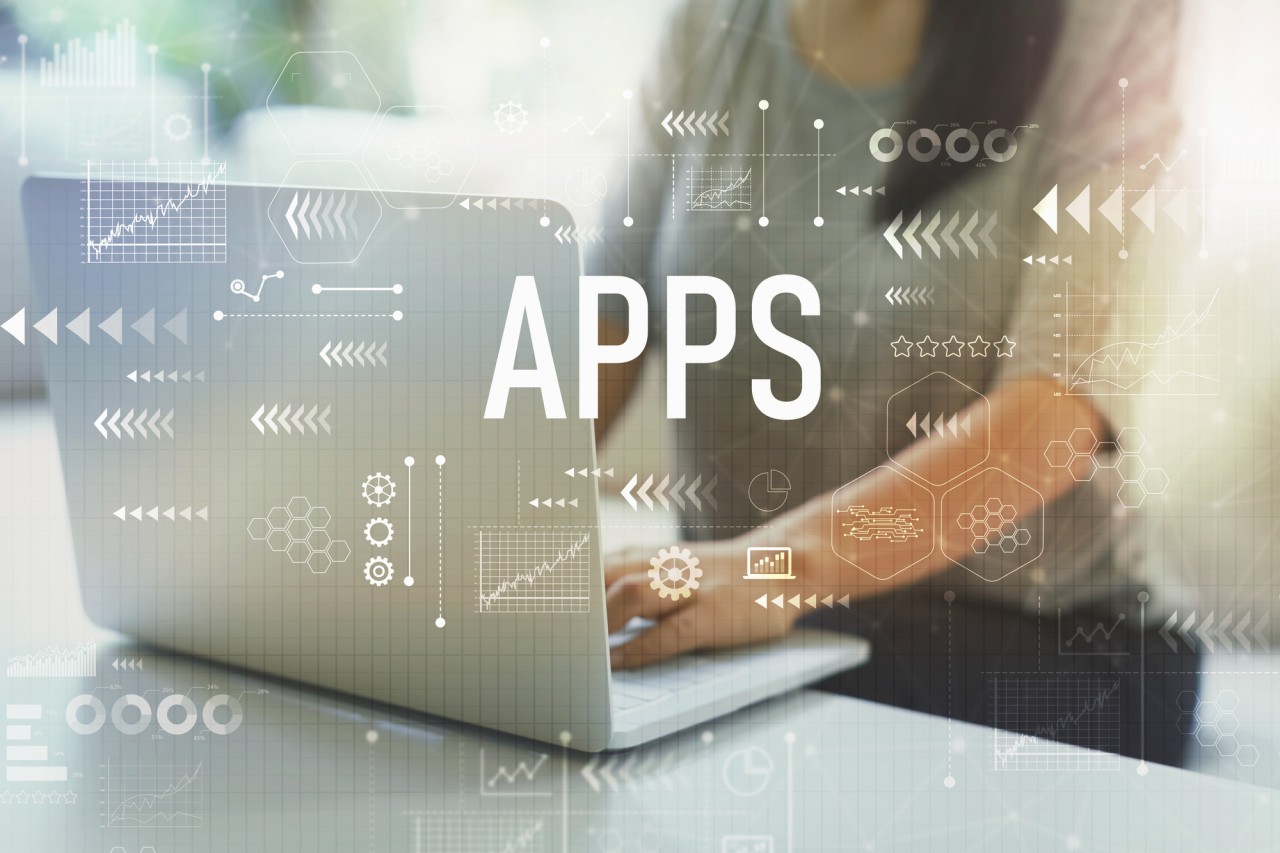
オンライン講演(ウェビナー)を配信するためには、何らかのツールを使う必要があります。配信にはライブ一方向・ライブ双方向・オンデマンドの3つのタイプがあり、それぞれに適した配信ツールを使わなくてはなりません。
今回は、それぞれのタイプと適切な配信ツールについて、詳しくご紹介します。
オンライン講演(ウェビナー)は3つの配信方法に分けられる
オンライン講演の配信方法は、大きくライブ配信とオンデマンド配信に分かれます。ライブ配信はさらに①一方向型、➁双方型に分かれるため、オンライン講演の配信タイプは全部で3種類あります。それぞれのタイプについて、詳しく見ていきましょう。
①ライブ一方向型
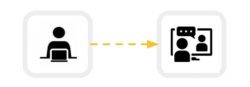 いわゆる「講義型」と呼ばれるタイプのオンライン講演です。講師と参加者のやりとりがなく、講師が参加者に対して一方的に講演を行う形をとるため、「一方向型」と分類されています。大規模なセミナーや、一般市民向け講演などで多いのがこの「一方向型」で、使われる配信ツールは「ウェビナーツール」と呼称されるタイプです。基本的に参加者の音声及びビデオはオフに設定され、質疑応答はチャット機能で行われます。
いわゆる「講義型」と呼ばれるタイプのオンライン講演です。講師と参加者のやりとりがなく、講師が参加者に対して一方的に講演を行う形をとるため、「一方向型」と分類されています。大規模なセミナーや、一般市民向け講演などで多いのがこの「一方向型」で、使われる配信ツールは「ウェビナーツール」と呼称されるタイプです。基本的に参加者の音声及びビデオはオフに設定され、質疑応答はチャット機能で行われます。
【メリット】
- 数千人規模の視聴者に対し、安定した配信を行える
- 参加者は動画を見る感覚で見られるため、参加のハードルが低い
【デメリット】
- 聴講者が参加意識を持ちにくい
- 事前録画したコンテンツ、オンデマンド動画との差別化が難しい
②ライブ双方向型
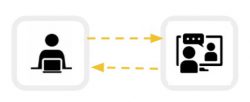 講師と参加者、双方向のやりとりをしながら行うオンラインセミナー・講演のことです。ワーク型研修、パネリスト入りのディスカッションがあるセミナー、対話型セミナーなどがこのタイプとなります。基本的に参加者のビデオと音声はオンに設定され、テレビ電話のようなやりとりが行われます。
講師と参加者、双方向のやりとりをしながら行うオンラインセミナー・講演のことです。ワーク型研修、パネリスト入りのディスカッションがあるセミナー、対話型セミナーなどがこのタイプとなります。基本的に参加者のビデオと音声はオンに設定され、テレビ電話のようなやりとりが行われます。
使われるツールは「Web会議ツール」で、各ツールによってさまざまな機能があります。
【メリット】
- 参加者からの意見、質問をリアルタイムに受け付けられる
- 参加者が参加意識を持ちやすい
- 講師は参加者からの反応がダイレクトにわかるため、より臨場感ある講演が行える
- 参加者同士で画面やファイルの共有が行えるため、資料の配布がスムーズに行える
【デメリット】
- 規模は多くても数百人程度で、大規模な開催には向かない
- 双方向がビデオをオンにするため、どちらかのインターネット速度が不十分な場合、音声が途切れたり、動画がカクカクしたりする可能性もある
③オンデマンド型
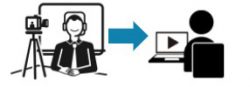 事前に講義型の動画を収録し、後日、限定配信で公開する方法です。eラーニング、研修、市民講座などによく使われます。一般的に、オンデマンド型の動画収録にはWeb会議ツール、配信には動画配信プラットフォームが使用されますが、撮影機材にこだわり、クオリティの高い動画を配信するケースも増えています。
事前に講義型の動画を収録し、後日、限定配信で公開する方法です。eラーニング、研修、市民講座などによく使われます。一般的に、オンデマンド型の動画収録にはWeb会議ツール、配信には動画配信プラットフォームが使用されますが、撮影機材にこだわり、クオリティの高い動画を配信するケースも増えています。
収録した動画は講師に著作権が発生するため、あらかじめ講師に承諾を得、パスワード付きや期間限定などの制限をつけて公開する必要があります。
【メリット】
- 撮り直しや動画の編集が可能
- 参加者が好きな場所と時間で視聴できる
- 参加者は繰り返し視聴できるため、反復学習ができる
【デメリット】
- ライブ配信型のように、リアルタイムなコミュニケーションはできない
- 視聴者からの質問や疑問がある場合、すぐに返答できない
- 視聴者が無許可でダウンロードてきないよう、公開の取り扱いに注意しなければならない
各タイプのツールの違い
 一方向・双方向・オンデマンド配信で使うツールは、それぞれに以下のような特徴があります。
一方向・双方向・オンデマンド配信で使うツールは、それぞれに以下のような特徴があります。
・主催者(ホスト)と講師(パネラー)は自由に画面共有や参加者管理ができる。
・参加者のビデオ・音声はなし
・基本的に参加者が使える機能は、「入場」「退席」「チャット」「投票」のみ。
・主催者・講師と参加者のやりとりはチャットでのみ。リアルタイムで返答可能
| 配信タイプ/ツールタイプ | ツールの特徴 |
|---|---|
| ライブ一方向型 ウェビナータイプ |
・主催者(ホスト)と講師(パネラー)は自由に画面共有や参加者管理ができる。 ・参加者のビデオ・音声はなし ・基本的に参加者が使える機能は、「入場」「退席」「チャット」「投票」のみ ・主催者・講師と参加者のやりとりはチャットでのみ。リアルタイムで返答可能 |
| ライブ双方向型 Web会議タイプ |
・主催者(ホスト)と講師(共同ホスト)は自由に画面共有や参加者管理ができる ・主催者が権限を付与すれば、参加者も画面共有やカメラ・音声のオン・オフ、ホワイトボードの使用など様々なコミュニケーション機能が使える ・参加者のビデオ・音声はあり ・主催者・講師と参加者のやりとりはチャット、ビデオ通話など、リアルタイムで返答可能 ・小人数に分かれてグループワークができる |
| オンデマンド配信型 動画配信プラットフォーム |
・参加者はいつでもどこでもテレビ感覚で視聴可能 ・著作権対策として限定公開を行うのが一般的 ・主催者・講師と参加者のやりとりは、掲示板、メッセージ機能のみ。返答にタイムラグが生じる |
ツール選定のポイント
さまざまなツールがありますので、以下のポイントに注意しながら選びましょう。
①「ライブ配信」なのか「後日配信」なのか
配信ツールを選ぶには、まずその講演が「ライブ配信」であるのか「後日配信(オンデマンド)」にするのかを決めます。「ライブ配信」は参加者が同じ時間に参加する必要があります。参加者の都合が合わせづらく、質疑応答を必要としない講演であれば、後日配信(オンデマンド)としてもよいでしょう。
➁講師と参加者でやりとりが必要か
体験型ワークや質疑応答、ディスカッションなど講師と参加者との間でやりとりが必要となる場合は、web会議ツールを選択しましょう。逆に、ただ知識を伝授するだけの講義型のような内容であれば、参加者の使用機能が少ないウェビナーツールで十分です。
オンデマンド配信ではリアルタイムでのやりとりはできませんが、「即答」を求めないものであればメッセージや掲示板機能でも双方間のやりとりはできます。講演の目的に合わせて選ぶと良いでしょう。
③使いやすさ・操作性
さまざまな配信ツールがある中で、最も重視すべきことは使いやすさ・操作性です。機能がたくさんあっても、操作が難しければ、使いこなすことも難しいでしょう。「シンプルイズベスト」という言葉があるように、ボタンの表示がシンプルで直感的に操作できるツールを選ぶとよいでしょう。また、普段から使い慣れているツールがあれば、それを使うのもおすすめです。
④参加者のITリテラシー度
普段仕事でZoomなどのツールを使っているビジネスマンやオンライン授業など積極的に参加している大学生などITリテラシーが高ければ、多機能なweb会議ツールを選んでも構いません。しかし、普段パソコンを使うことのない層であれば、多機能なweb会議ツールよりも参加者の操作がよりシンプルなウェビナーツールを選んだ方がよいでしょう。
SNSをよく使用している若者層には、YouTubeなど動画配信プラットフォームを使ってオンデマンド配信をした方がより視聴されることも考えられます。
➄アクセス制限可能かどうか
前述した通り、録画した講演動画は講師の著作権が発生します。そのため無断で視聴されたり、ダウンロードされたりしないよう、制限をかけて配信・公開しなければなりません。
特にオンデマンド配信時には、参加者や期間を限定して公開できるかという点に重視して、プラットフォームやツールを選ぶとよいでしょう。
タイプ別おすすめのツール
上記で説明したタイプ別の配信ツールについて、代表的なものをご紹介します。ぜひ、ウェビナーツール選びに役立ててください。
①ライブ一方向型配信ツール
一方向型の配信ツールとしてよく使われるのは、「Zoomビデオウェビナー」「V-CUBE セミナー」「JストリームEquipmedia」です。それぞれの特徴や機能、有料プランをご紹介します。
●Zoomビデオウェビナー
Web会議ツールとして広まったZoomですが、大規模な講演にはウェビナータイプのツールが提供されています。ウェビナーを開催するには有料プランに加入し、さらにウェビナーのオプションを購入する必要があります(参加者は無料で参加可能)。有料プランは月額2,200円~で、ウェビナーのオプションは人数に応じて100名まで5,940円〜なります。最大で10,000人までの参加者にライブ配信が行えます。
●V-CUBE セミナー
高画質でクリアな映像を実現できるV-CUBEセミナーは、最大26,000拠点まで同時接続が可能です。日本人スタッフが常駐し、24時間356日いつでもサポートしてくれます。東京と大阪に自社スタジオを持ち、セミナーツールとカメラ、モニターなどの必要機材や控室完備の配信スタジオのレンタル、配信スタッフの運営も揃って月額35万円〜利用できます。
●Cisco Webex Events
アメリカに拠点をおくビデオ会議アプリ開発会社Cisco社が手掛けるライブイベント用ツールです。10,000人まで参加でき、100以上の言語へ同時翻訳も可能。参加者は、ライブ Q&A、チャット、ライブ投票、絵文字反応、ジェスチャー認識機能が使用できます。Webex Eventsを使用するには、Enterprise プラン(料金は要問い合わせ)に加入する必要があります。
②ライブ双方向型配信ツール
双方向型の配信ツールとしてよく使われるのは、Web会議ツールとしてよく使われる「Zoomミーティング」「Google Meet」「Microsoft Teams」の3つです。
●Zoomミーティング
さまざまな企業や個人に使われているため操作に慣れている人が多く、画面がシンプルで初めて使う人も直感的に使いやすいWeb会議ツールです。無料ライセンスでは100人まで参加可能で(ただし40分の制限あり)、有料版も1アカウント月額2,200円〜利用できます。
●Google meet
Googleアカウントさえあれば無料ですぐに使い始められるGoogle Meet。発言者に画面がフォーカスされる「スポットライト」、最大16人を同時に映せる「タイル表示」など、双方向型の講演に嬉しい機能が充実しています。最大参加人数は無料版なら100名、有料版なら250名まで。有料版は1アカウント月額680円〜とリーズナブルです。
●Microsoft Teams
無料版なら60分100名まで利用可能ですが、現在期間限定で24時間300名まで使用できます。有料版なら300名までOKで、しかも1アカウント月額540円〜とリーズナブルな料金体系も魅力です。Microsoft Office 365などと同様、セキュリティ強化に力を入れています。
③オンデマンド型ツール
オンデマンド型の配信ツールとしては、さまざまな動画配信プラットフォームが利用可能です。今回は、特によく使われるYouTubeとVimeoをご紹介します。
●YouTube
2020年11月現在、全世界の20億人以上のユーザーが利用している世界最大の動画配信サイトです。サービスは基本無料で使用できますが、広告収入で運営されているため、ユーザーが動画を見ようとするといちいち広告が表示される部分はデメリットといえます。
●Vimeo
無料プランでも広告表示がなく、ビジネスシーンで活用しやすいVimeoは、オリジナル動画に特化したクリエイティブな動画配信プラットフォームです。有料版は1アカウント月額700円〜利用できます。
ライブ+オンデマンドの併合型や1000人以上の講演ではツールを併用する事例も
ライブ+オンデマンドの併合型や1000人以上の大規模講演の場合、ツールを併用する事例もあります。ツールを組み合わせることで、双方のメリットを同時に受けられるため、配信の目的や仕様によっては併用が最も適しているケースもあるのです。
実際に弊社では、ライブ配信とオンデマンド配信の併合型でZoomミーティングとVimeoを併用したり、1000人以上の研修でZoomウェビナーとYouTube Liveを併用したりする事例もあります。
弊社では講演に合わせておすすめの配信ツールもご紹介
上記のようにツールを組み合わせる方法も含め、どのツールを使っていいかわからない場合には、弊社までご相談ください。オンライン講演の専門スタッフが講演によって適切な配信ツールをご紹介します。
また、オンライン講演のやり方を解説したデジタルマニュアル「オンライン講演成功Book」でも配信ツールについて詳しく紹介しています。こちらもぜひ合わせてご一読ください。以下のバナーよりお申込みいただけます。
オンライン講演(ウェビナー)が初めてで、配信ツールの前に何からしてよいかわからない場合は、弊社のオンライン講演サポートプランをご利用できます。企画から運営、配信まで、専門スタッフがトータルでサポートするので、運営の手間を省くことができます。サポートプランのご相談は無料です。お電話、お申込みフォームからもお問い合わせが可能ですので、ぜひお気軽にご相談ください!
SBスタッフによるオンライン講演の事例レポート
通常、オンライン講演はインターネット回線を介し、Zoomなどの…
オンライン講演にはライブ配信やオンデマンド配信、併合(ハイブリ…
3度目の緊急事態宣言が出され、講演を予定している主催者様は、オ…
他の記事をみる
あわせて読みたい
講演の主催者を「ホスト」と呼びます。その役割は参加者をサポート…
オンライン講演中にグループワークなどを行う際は、参加者をグルー…
オンライン講演が普及するにあたり、障がいを持った方でも参加でき…
他の記事をみる























業務外の講師への取次は対応しておりません。